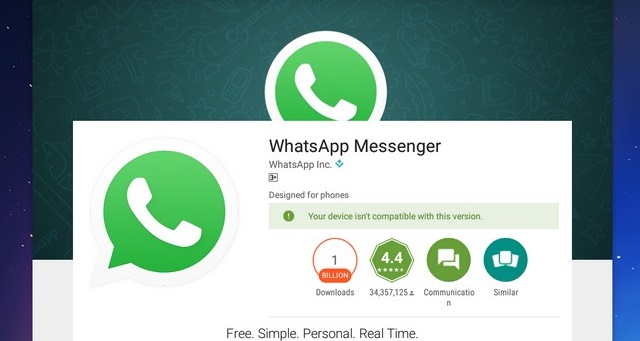A folyamatjelző sáv létrehozása a Notion alkalmazásban kiváló módja annak, hogy mérje és nyomon követhesse előrehaladását egy bizonyos cél felé. Ez motiválhatja Önt, és összpontosíthat munka közben. Ez a cikk bemutatja a folyamatjelző sáv létrehozásának alapjait a Notion alkalmazásban.

Folyamatjelző sáv létrehozása
Általában két módszer használható folyamatjelző sávok létrehozására a Notion alkalmazásban. Az első a meglévő előrehaladás másolása a sávképletbe, vagy az előrehaladás egyéni képletekkel. Tetszés szerint módosíthatja.
1. lépés: Válassza ki, hogyan szeretné beállítani a folyamatjelző sávot
Ez az első lépés. Pontosan tudnod kell, mit kívánsz nyomon követni. A folyamatjelző képletben különböző fogalmi tulajdonságok használhatók. Az alábbiakban felsoroljuk az oszlopképletekben használt általános tulajdonságokat:
- Számok: Ez összehasonlítja az elkészült tételeket az összes tétellel.
- Jelölőnégyzetek: Ezek a szokások nyomon követésére szolgálnak.
- Dátumok: Ezek lehetővé teszik a két dátum közötti vagy utáni napok visszaszámlálását.
- Összegzés: Ezzel nyomon követheti az előrehaladást a kapcsolódó adatbázisok tulajdonságairól vagy oldalairól.
2. lépés: Hozzon létre saját tulajdonokat
Miután eldöntötte, hogy mit kell nyomon követni, hozzáadhatja a használatra szánt tulajdonságokat az adatbázishoz. Az újoncok vagy azok számára, akik nem ismerik az összesítést és a kapcsolatokat, próbálják meg a lehető legegyszerűbben tartani a dolgokat. Ragaszkodjon a dátum, a jelölőnégyzet és a szám tulajdonságaihoz.
Így állíthatja be a tulajdonságokat a folyamatjelző sávban:
- Nyisson meg egy meglévő vagy új oldalt, ahol szükség van a folyamatjelző sávra.

- Kattintson a felül található „Tulajdon hozzáadása” elemre.

- Válassza ki a használni kívánt ingatlantípust. A projekt kezdő és befejező dátumának nyomon követéséhez kiválaszthat egy tulajdonságot, például a „Dátum”. A „Szám” tulajdonság segítségével nyomon követhető a befejezett százalék és a hátralévő rész.

- Válassza ki az ingatlan nevét, majd nyomja meg az Enter gombot. Ennek jeleznie kell, hogy mit jelent. Itt lehet kreatívkodni.

- Állítsa be az ingatlannal kapcsolatban kívánt opciókat vagy további részleteket. Például egy „Dátum” tulajdonságnál megadhatja a dátumformátumot.

- A lépéseket megismételheti további szükséges tulajdonságok hozzáadásához a folyamatjelző sávban.
A beállítást követően a tulajdonságok felhasználhatók a folyamatjelző sáv képleteiben. Ez lehetővé teszi a projekt szoros figyelemmel kísérését. A folyamatjelző sáv hozzáadható egy oldalhoz. Két számtulajdonsággal kell dolgoznia, amikor az összes tétel előrehaladását követi az elkészült tételekhez képest. Ilyen esetekben az egyiket „Befejezve”, a másikat „Összesen” nevezze el. A folytatás előtt győződjön meg arról, hogy a számok be vannak dugva.
3. lépés: Állítsa be a folyamatjelző sáv képletét
A tulajdonságok beállítása után itt az ideje a képlet beállításának. Írhat egyet, vagy módosíthatja a rendelkezésre állókat. Ismernie kell a folyamatjelző képletekben használt gyakori operátorokat. Ezek:
- format() – A számokat szöveggé alakítja.
- round() – Ez a tizedesjegyek egész számokra kerekítésére szolgál.
- if() – Megmutatja a kapott értékeket, ha bizonyos feltételek teljesülnek.
- slice() – Eltávolítja a karakterlánc szövegének egy részét.
Kövesse az alábbi lépéseket a képlet beállításához:
- Nyisson meg egy meglévő oldalt, vagy hozzon létre egy újat, ahol hozzá szeretné adni a folyamatjelző sávot.

- Kattintson a „Tulajdon hozzáadása” elemre az oldal tetején. Kattintson a képletre az új képlet hozzáadásához.

- Adja meg a feladat vagy projekt előrehaladásának kiszámításához használni kívánt képletet a képletszerkesztőben. A képletek a használt tulajdonságoktól függően eltérőek.

- A képlet megadása után kattintson a „Mentés” gombra.

- Kattintson a „Tulajdonság szerkesztése” elemre, majd válassza a „Folyamatjelző sáv” lehetőséget egy folyamatjelző blokk hozzáadásához.

- Kattintson a folyamatjelző sáv beállításaira, és válassza ki a sáv értékének „Képlet” opcióját.

- Adja meg a képlettulajdonság nevét (a második lépésben létrehozottat) a képletszerkesztőben.
- Állítsa be a folyamatjelző sáv stílusát és színét, ahogy jónak látja.

- A folyamatjelző mentéséhez válassza a „Mentés” lehetőséget.
A fenti lépések követésével folyamatjelző sáv kerül a kiválasztott oldalra. A képlet alapján látni fogja a feladat vagy projekt előrehaladását.
4. lépés: Válassza ki a hangulatjeleket vagy karaktereket, amelyek vizuálisan jelezhetik előrehaladását
A fogalmi folyamatjelző sávok testreszabhatók. Használhat hangulatjeleket és speciális karaktereket. Itt két karakter használható. Az első a „töltött” részhez, a másik az „üreges” részhez tartozik. Speciális karakterek használatakor a folyamatjelző sáv megjelenése és szélessége a használt szövegstílustól függően módosul.
- Nyisson meg egy meglévő oldalt, vagy hozzon létre egy másikat, amelyen dolgozni szeretne.

- Kattintson a „Tulajdon hozzáadása” elemre az oldal tetején. Kattintson a képletre az új képlet hozzáadásához.

- Adja meg a feladat vagy projekt előrehaladásának kiszámításához használni kívánt képletet a képletszerkesztőben. A képletek a használt tulajdonságoktól függően eltérőek.

- A képlet beírása után kattintson a „Kész” gombra.

- Mostantól a munkaterületen megjelenik az „Előrehaladás sáv”, amely tetszőleges számú célt nyomon követhet.

A folyamatjelző sáv egy speciális karakterrel vagy hangulatjellel jelenik meg az oldalon a projekt előrehaladásának megjelenítéséhez. Testreszabhatja a folyamatjelző sáv folyamatát és stílusát a márkajelzés és egyéb preferenciák szerint.
A folyamatjelző sávok alulról felfelé történő elkészítése meglehetősen ijesztő feladat lehet. Ez különösen igaz azokra az újoncokra, akik nem ismerik ezeknek a képleteknek a működését. A képlet nem mindig ugyanaz. Ezek az adatbázis beállítási módjától függően változnak. Egyéb tényezők közé tartozik az előnyben részesített kialakítás.
A folyamatjelző sáv használati esetei
A Fogalom folyamatjelző sáv néhány népszerű felhasználása létezik, többek között:
- Projektek és feladatok: A projektek és feladatok nyomon követése a folyamatjelző sávok használatának egyik legnépszerűbb módja a Notionban. Legyen egyszerű a dolog a számtulajdonságokkal, amelyek manuálisan frissíthetők. Egy másik lehetőség az automatikus folyamatjelző sávok beállítása az összesítésekkel és kapcsolatokkal.
- Gamify life: Ez egy szórakoztató módja a Notion folyamatjelző sávok használatának. A „Gamify Your Life” sablon lehetővé teszi, hogy lássa, hogyan halad előre a következő szint felé.
- Célok: A fogalom lehetővé teszi, hogy célokat állítson fel, és a folyamatjelző sáv segítségével mutassa meg, milyen messzire ment. A célkövető sablon leegyszerűsíti a dolgokat, különösen a kezdők számára.
- Szokások: A szokáskövetés szintén népszerű. Beállíthat egy szokás folyamatjelző sávot. Ebben az esetben szüksége van néhány információra a kapcsolatokról és az összesítésről.
- Olvasási lista: Ezzel nyomon követheti a TBR-halomban maradt könyveket. Azt is jelezheti, hogy hány oldalt dolgoztak fel eddig. Ebben az esetben használjon két számtulajdonságot, amelyek az összes oldalt jelzik az olvasott oldalak számával szemben.
Kövesse nyomon a céljait az előrehaladási sávok segítségével
Különböző folyamatjelző sávok használhatók a Fogalomsablonokkal együtt. Hatékony nyomkövetőket és naplókat hozhat létre. Lehetőség van esztétikai fejlesztésre is. Választhat minimális vagy merész minták közül.
Létrehozott már folyamatjelző sávot a Notionban? Mi volt a tapasztalata? Mondja el nekünk az alábbi megjegyzések részben.